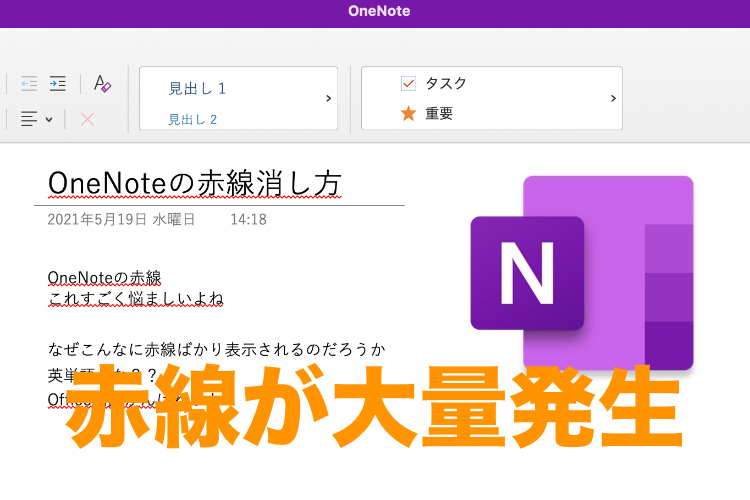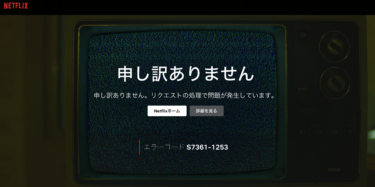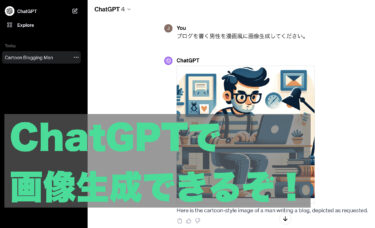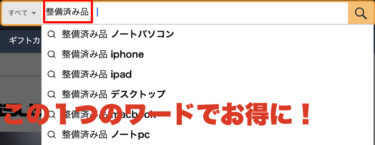最近仕事でメモを取る際にOneNoteを活用し始めましたが、ある日急にスペルチェック機能がおかしく、英語を入れると必ず赤線が引かれるようになってしまいました。そこで色々設定を見て、めんどくさい赤線を非表示にする方法が分かりましたので共有します!
赤線はスペルチェック機能
テキストの間違いを自動で検出
このOffice製品のスペルチェック機能は誰もが見たことがあると思います。例えば、Office製品のWordやPowerPointなどでテキスト上の間違い(文法、スペル、言葉)を自動で検出し、Officeのソフトウェアがテキストの下に赤線を引いてくれます。
例えば英単語だと「著者」=「author」となります。これを×「auther」と入力すると下の画像のように赤線が引かれます。この例は合った機能となり、ユーザにとっては非常に便利な機能となります。学生の頃は論文を作成する際に最終チェックでかなり助けられました。
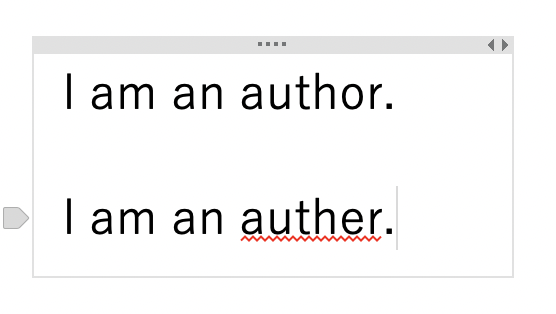
しかし、なぜか赤線が大量に発生する事象が発生しました。
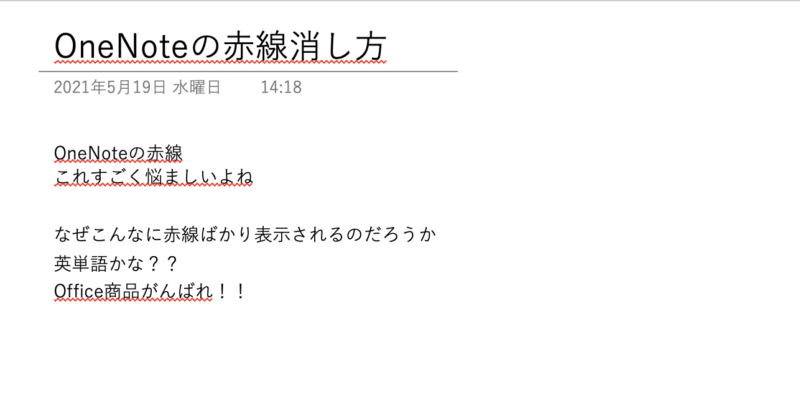
OneNoteは自身の製品名なのにスペルチェックがかかってしまってますね。また、日本語も赤線が引かれたり、Officeなども、、、
これが非常にメモを見辛くしており、私は赤線を1単語づつ「無視」というオペレーションをしていましたが、かなり手間を取られてしまいました。
赤線の非表示方法
- OneNoteの「環境設定」をクリック
- 「スペルチェック」をクリック
- 「入力時にスペルチェックを行う」のチェックを外す
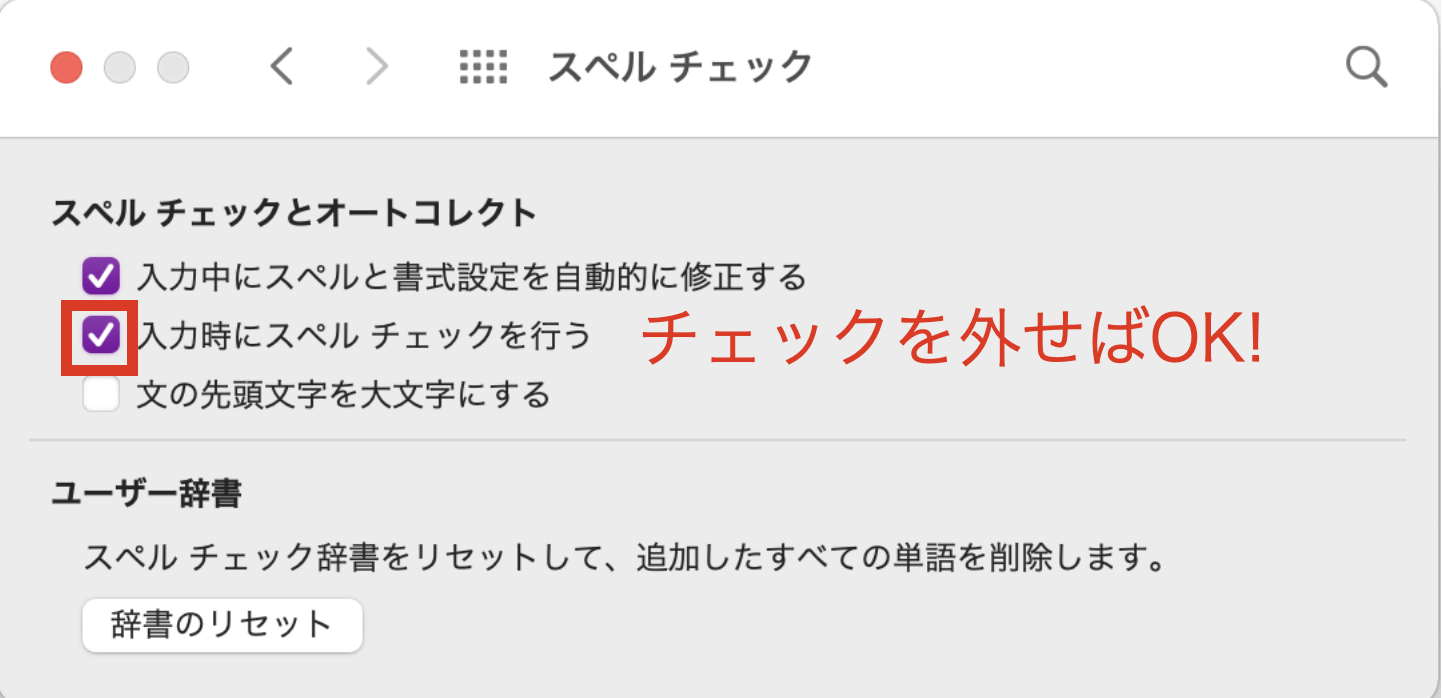
たったこの3ステップでスペルチェック機能がOFFになり、赤線が引かれなくなります。
スペルチェック機能がOFFになるので、単語のチェックは自身の目で行いましょう。
私はスペルチェック機能を使用していないためこの方法で大量発生していた赤線を消すことができました!
Afterの画像は以下です。
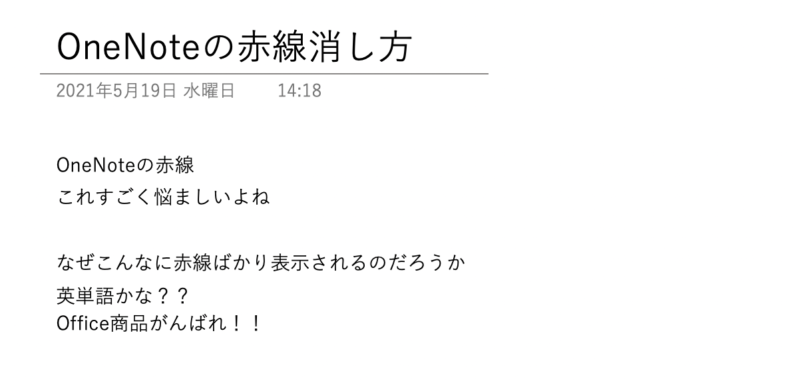
関連記事
近年は言語解析などの技術が進んでおり翻訳のレベルが凄いですよね。テキストを他言語に変換する「Google翻訳」とか音声を読み取って翻訳する「ポケトーク」とか10年前くらいに比べると非常に多言語の文明が進みましたよね。。 そこで最近筆者[…]